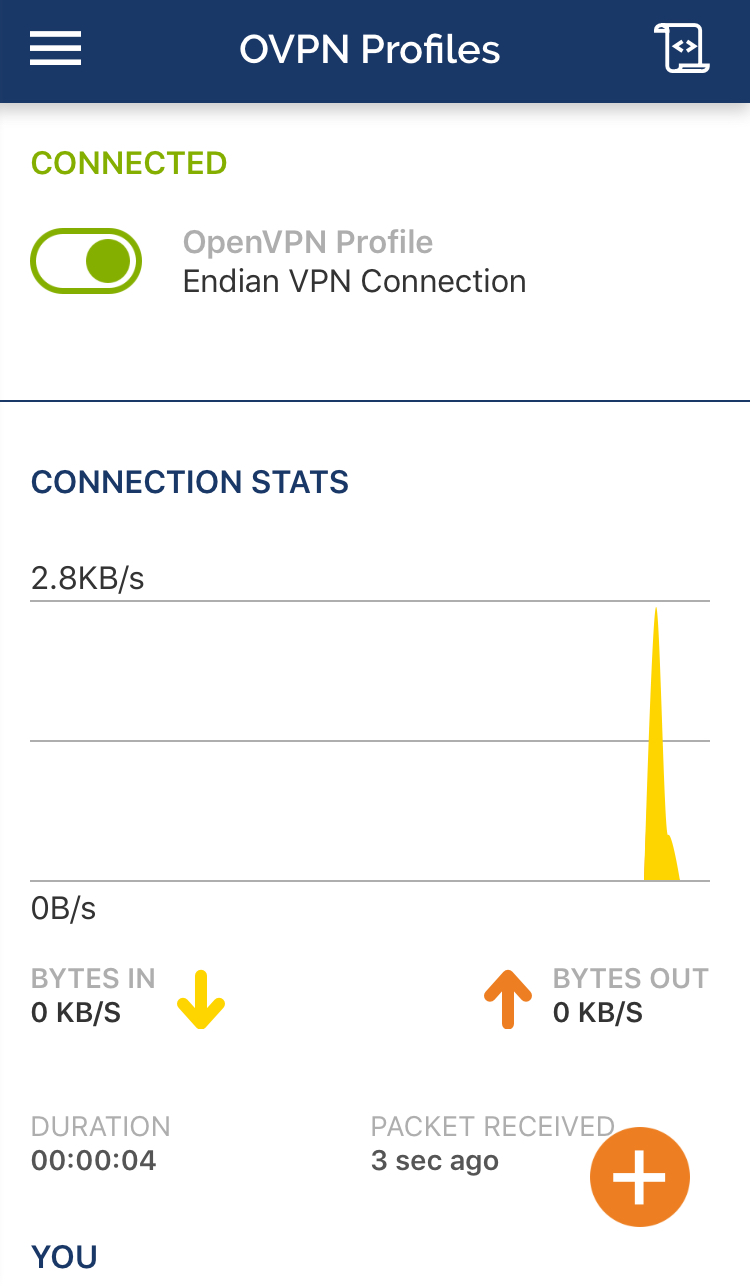ナレッジベース
プラットフォームに適用されます:iOS9.0以降
背景
このレッスンでは、証明書認証を使用するようにiOS OpenVPNクライアントを設定する方法を説明します。
前提条件
- iOS9.0以上のデバイス
- App StoreにアクセスしてOpenVPNアプリケーションをダウンロードするためのインターネット接続とApple ID。
警告
iOSではTUNトンネルのみを作成できます。 詳細については、OpenVPN iOSクライアントのFaqを参照してください。 OpenVPNサーバーインスタンスは、TUNデバイスを使用するように構成する必要があります。
クライアントのインストール
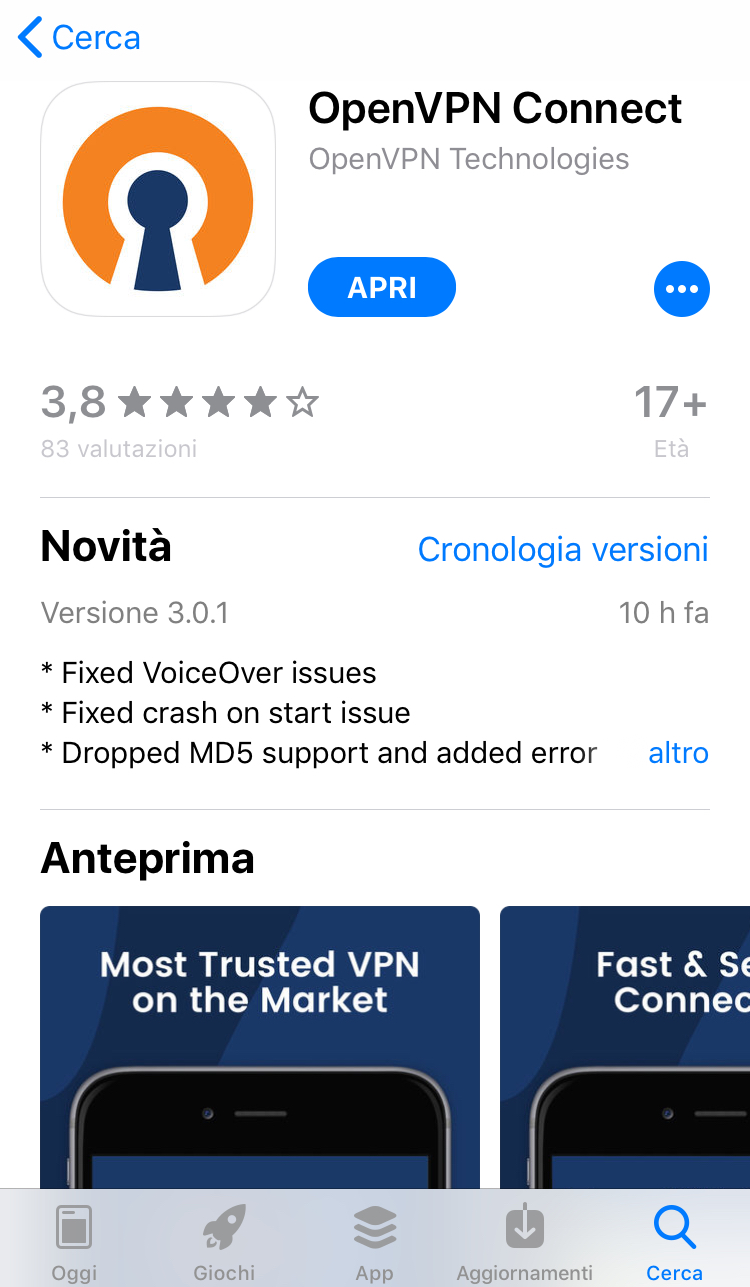
の作成。ovpn設定ファイル
iOSのOpenVPNクライアントを設定する手順を開始する前に、我々は作成する必要があります。ovpnファイルios用のOpenVPNアプリは、インポートすることができますように、すべての設定パラメータを配置する場所。vpnプロファイルを作成するためのovpnファイル。
を作成するために。ovpnファイルを開き、空のファイルを開き、以下を貼り付けます:
clientdev tun proto udp #only if you use udp protocolremote REDIP 1194 #1194 only if your vpn server's port is the default port resolv-retry infinitenobindpersist-keypersist-tun
verb 3comp-lzons-cert-type server
<ca>
#paste content of Endian CA certificate here
</ca>
上記のREDIPをエンディアンアプライアンスのパブリックRED IPに置き換える必要があり、<ca>と</ca>の間には、エンディアンUTMアプライアンスのCA証明書の内容 それを取得するために、Menubar>VPN>Certicates>Certificate Authorityをクリックし、そして ボタンをクリックして下さい。
ボタンをクリックして下さい。
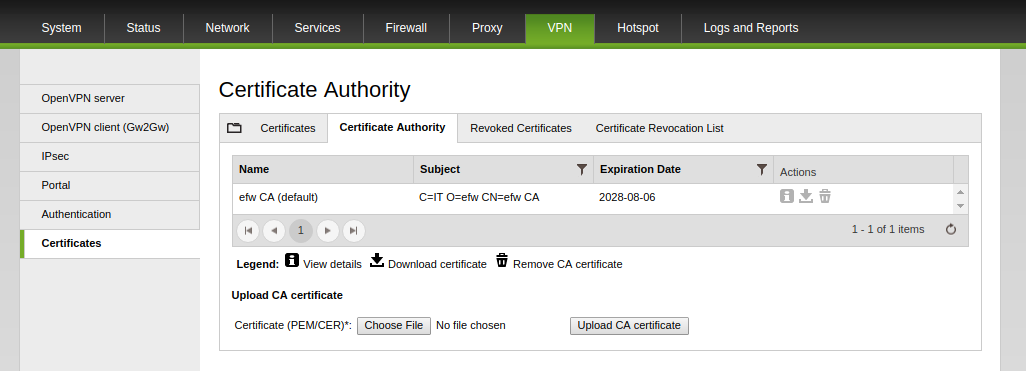
次のように表示されるまでページを下にスクロールします:
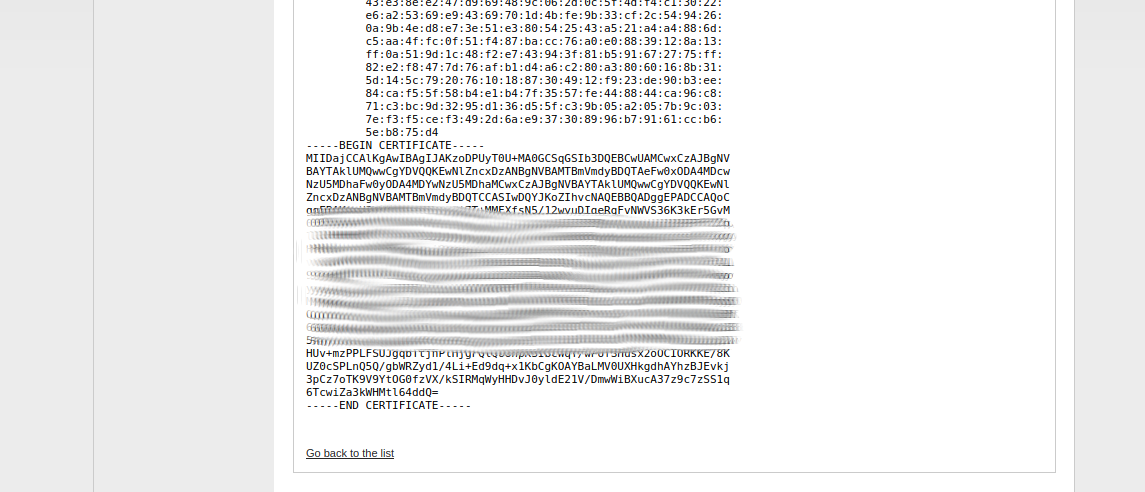
貼り付け先のコンテンツ。ovpnファイルは次のようなものです。
詳細については、OpenVPN iOSクライアントのよくある質問を参照してください。
上記の<REDIP>をエンディアンアプライアンスのパブリックRED IPに置き換え、ファイルを保存します。ovpn拡張子。
また、PCKS12クライアント証明書をダウンロードすることを忘れないでください(メニューバー>VPN>Certificatesの下で、GUIから直接エンディアンUTMアプライアンスのすべてのCAと証明書を管理できます。 これは、後でIosクライアントにOpenVPNプロファイルを作成するために使用されます。 先に進む前に、PCKS12のファイル拡張子をから変更します。p12へ.ovpn12は、OpenVPN Connectアプリによって(iOSではなく)ファイルが取得されるためのものです。
iOS OpenVPNクライアント設定
OpenVPNプロファイルを正常に設定するには、次の手順に従います:
1. インポート。ovpnと.ovpn12ファイルをiOSデバイスに保存します。 それらをインポートするには、VPNプロファイルが設定されていないOpenVPNアプリを開いたときに説明が表示される2つの方法があり、それらは次のとおり:
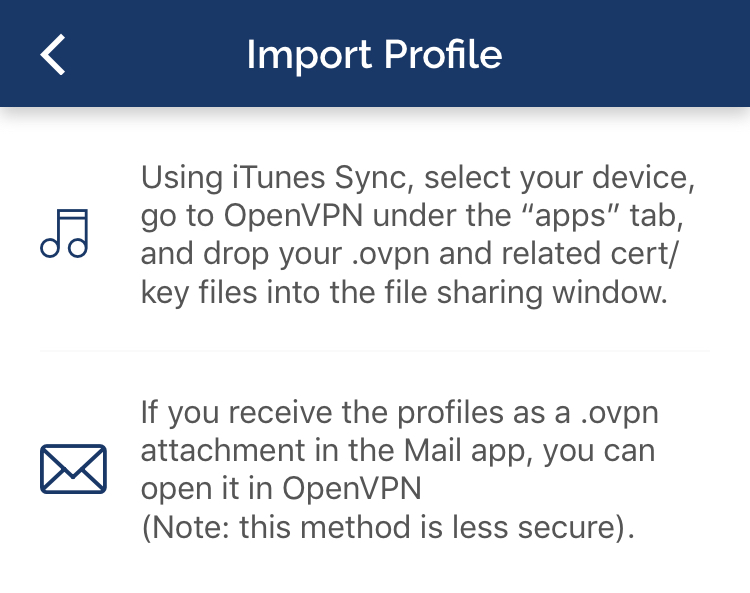
このガイドでは、電子メールの方法が表示されます。
2. 両方を送信します。ovpn12と.ovpnファイルを使用中のiOSデバイスからアクセス可能な電子メールに変換し、同じデバイスから電子メールを開きます。 添付ファイルを探し、両方のファイルをダウンロードするには、ダウンロードするタップをタップします。
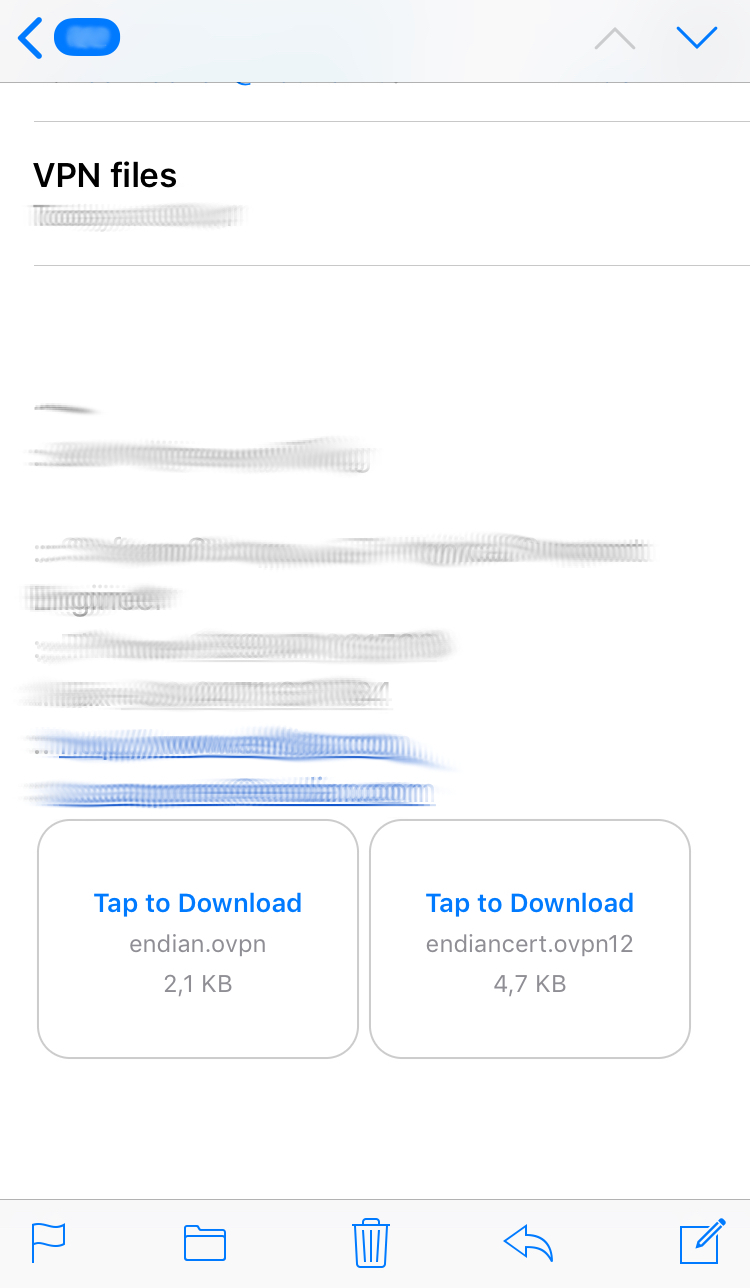
3. をタップします。ファイル:example.ovpn12
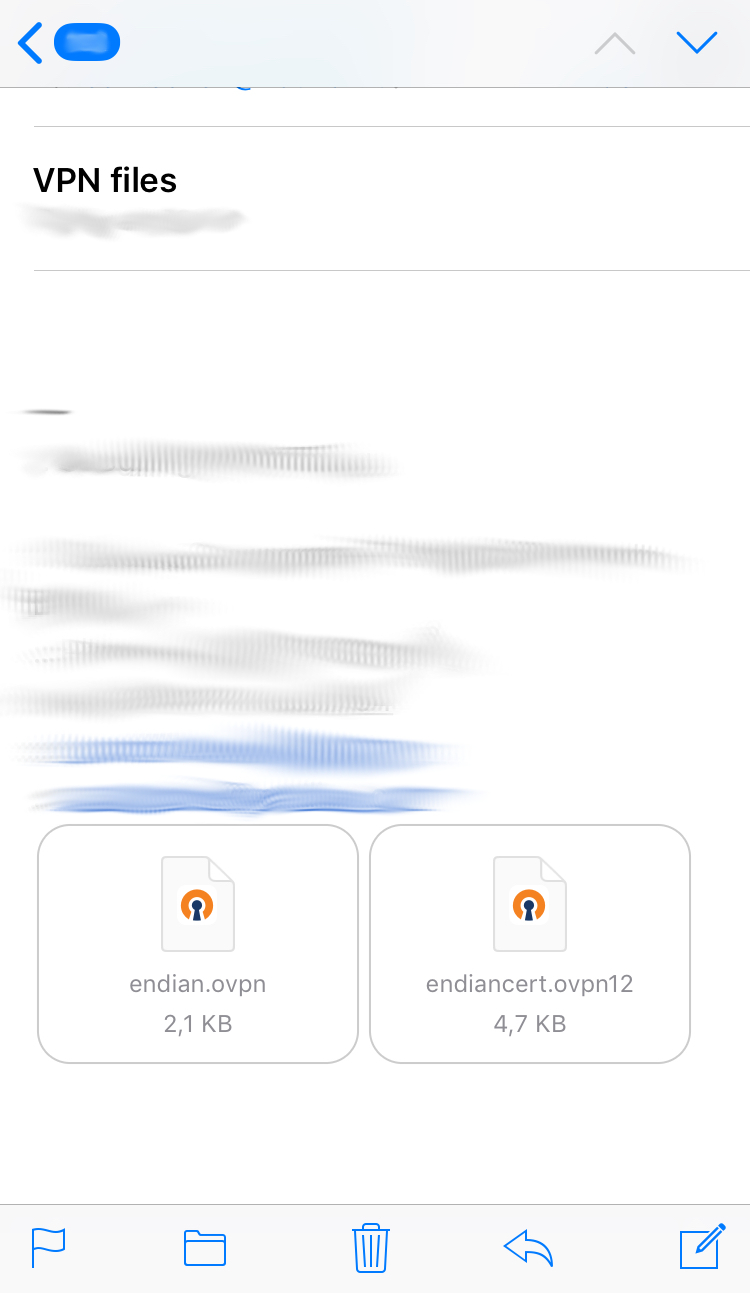
4. タップOpenVPNにコピーします。

5. 下の追加をタップします。ovpn12ファイル名。
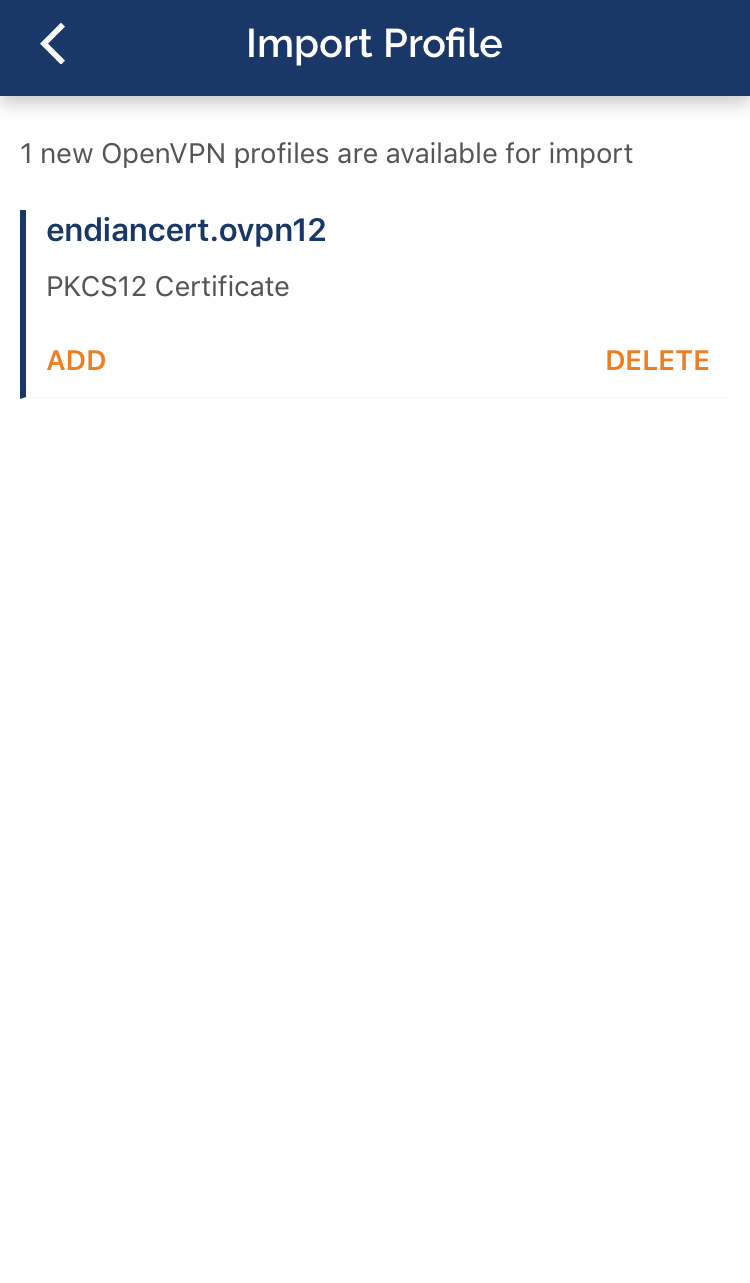
6. を入力します。クライアント証明書の作成中にEndian UTMアプライアンスで設定されたovpn12証明書パスワードをタップしますOK。
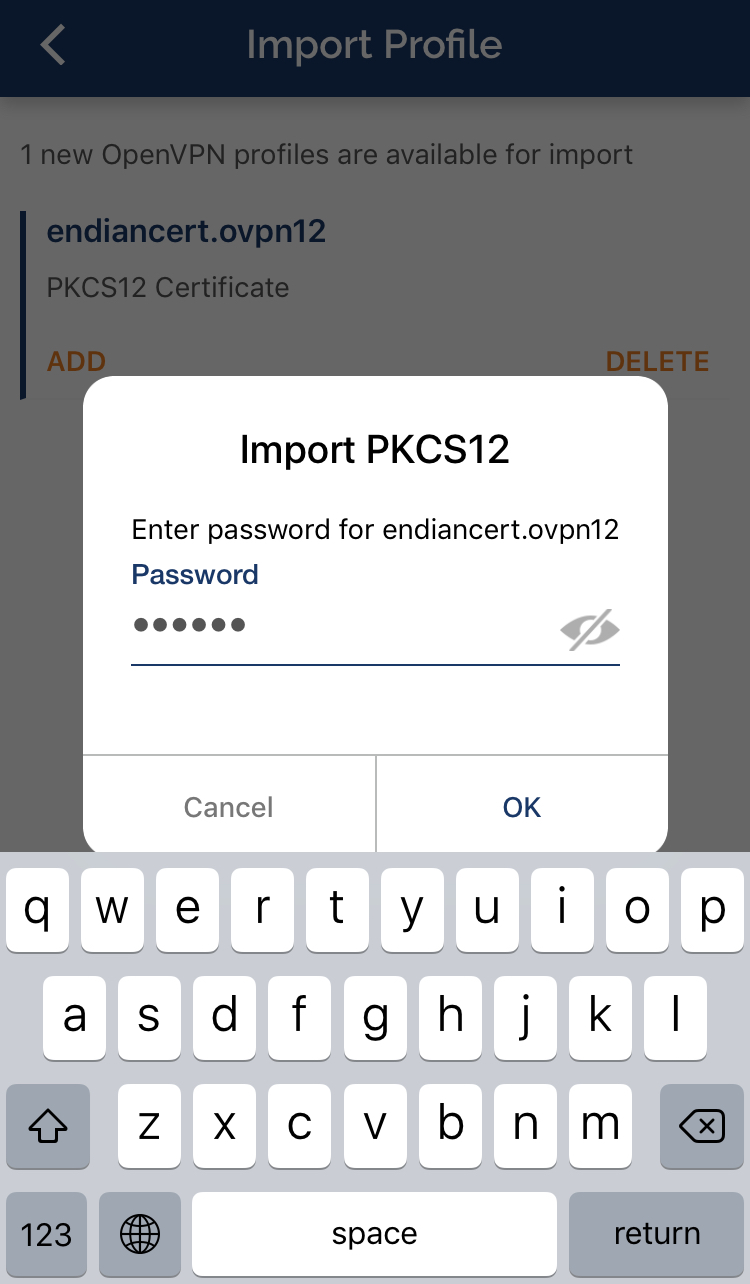
7. 添付ファイルにVPNファイルを含む電子メールに戻り、を選択します。ovpnファイル。
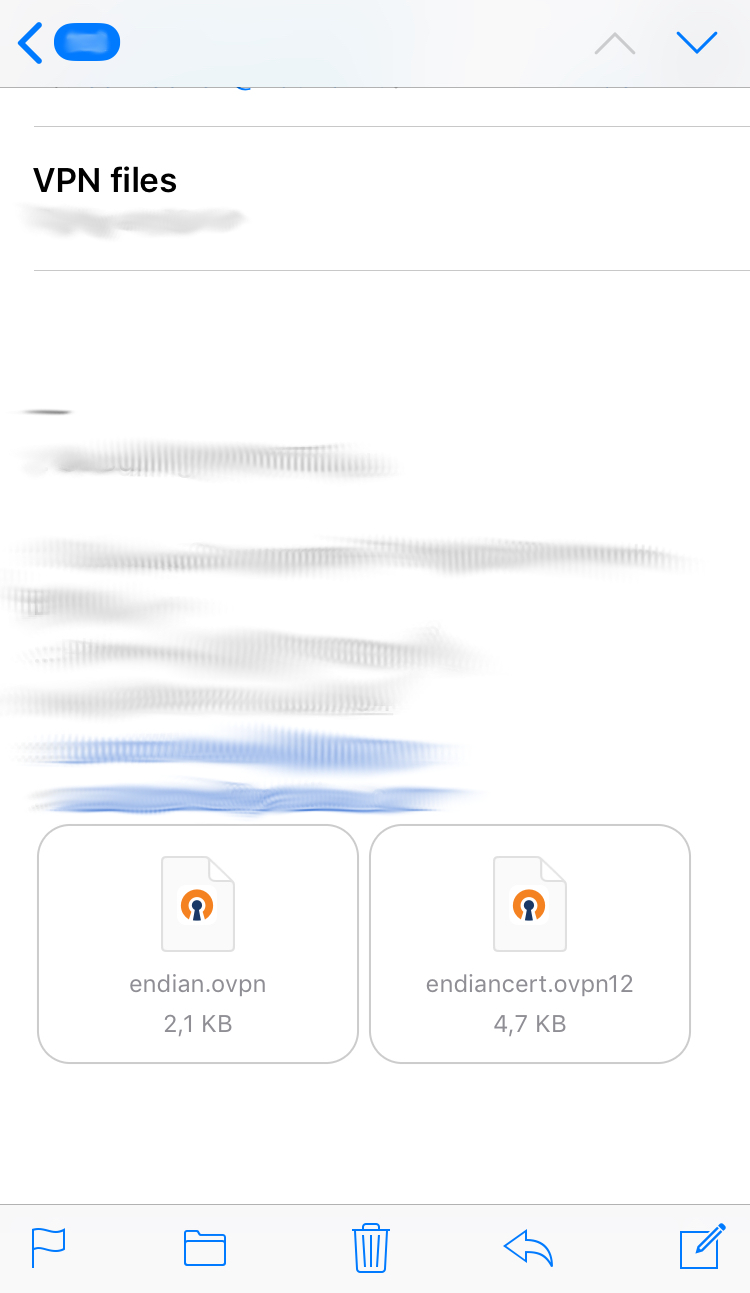
8. タップOpenVPNにコピーします。

9. 下の追加をタップします。ovpnは、プロファイル名を提案しました。 そのような名前は次のステップに変更することができます。
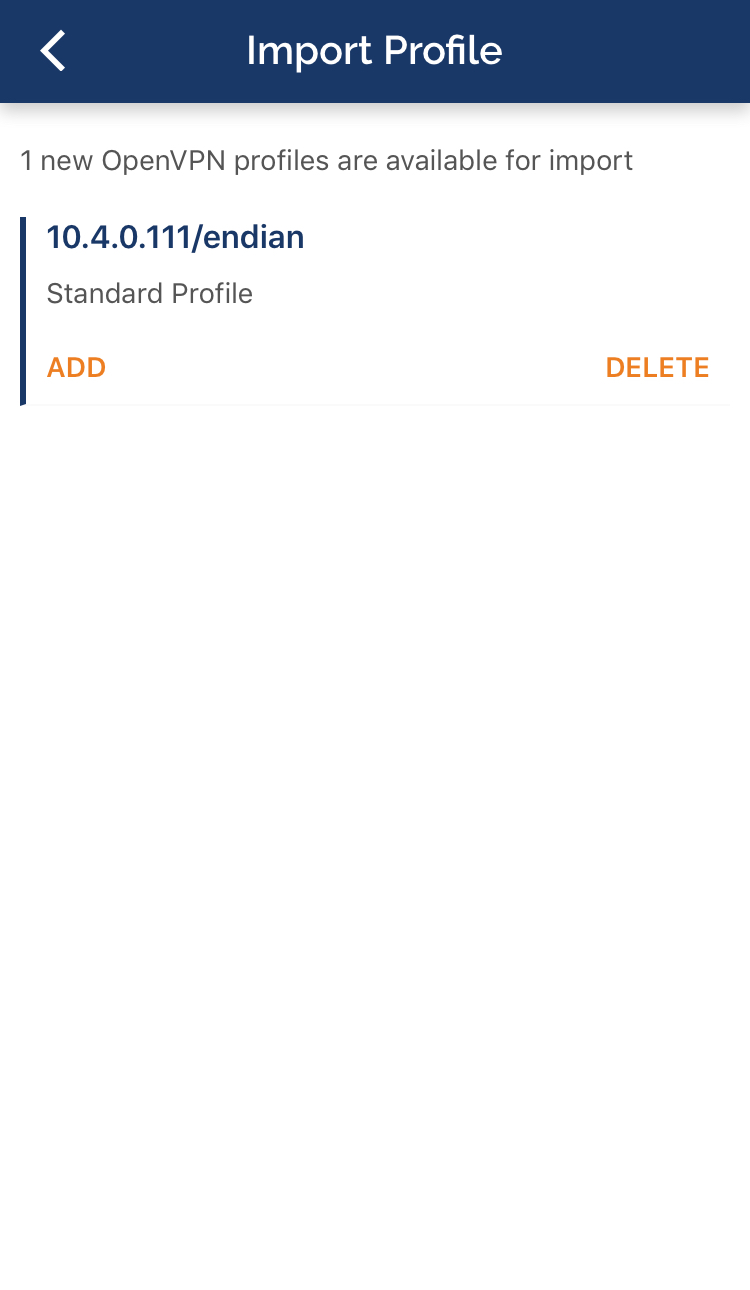
10. 希望するプロファイル名を入力し、[なし]をタップして証明書リストを展開します。 ここから、以前に追加したものを選択します。ovpn12証明書をタップし、追加します。
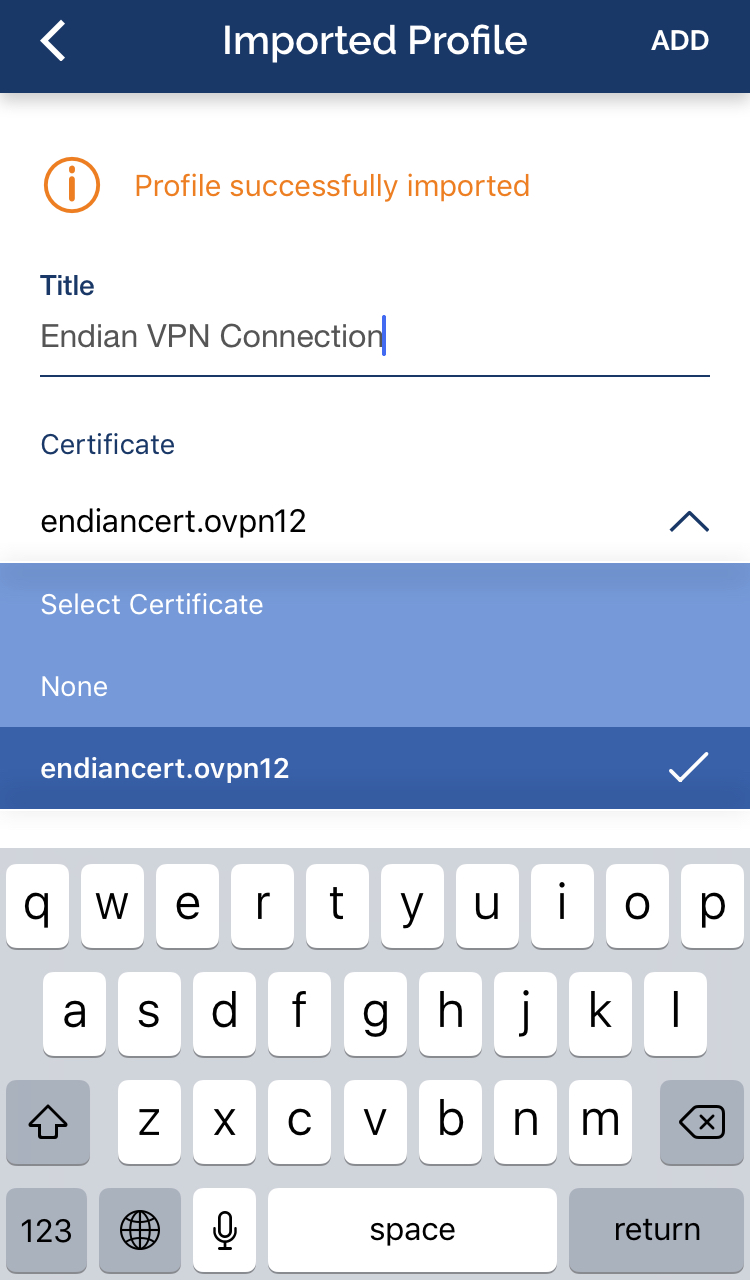
11. 次のダイアログウィンドウが表示されますので、許可をタップします。
12. Touch IDまたはiOSデバイスで設定されている別のセキュリティ方法を使用して、VPN設定の適用を確認します。
13. OpenVPNプロファイルが正常にインポートされました。 接続を開始するには、灰色のスライダーをタップします。
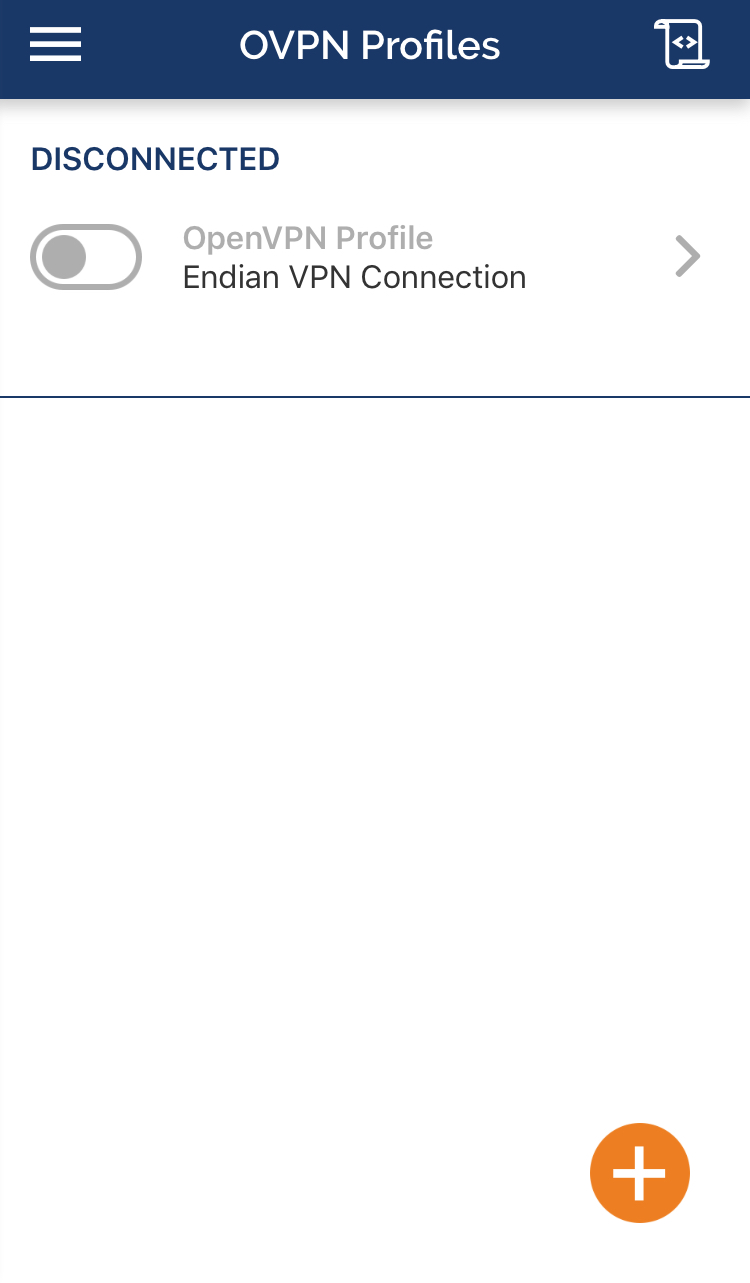
14. 接続が確立されている場合、状態はConnectedに変わり、スライダーは緑色になり、OpenVPNプロファイルの設定が完了します。